华为手机作为一款智能手机,除了可以使用Wi-Fi联网外,还可以通过数据线连接电脑来分享网络,在进行华为手机USB连接电脑分享网络设置时,需要按照特定的步骤操作。通过这种方式,用户可以在没有Wi-Fi的情况下,利用手机的网络来给电脑提供网络连接,方便实用。接下来我们就来详细了解一下操作步骤。
华为手机USB连接电脑分享网络设置步骤
方法如下:
1.用数据线连接手机和电脑;
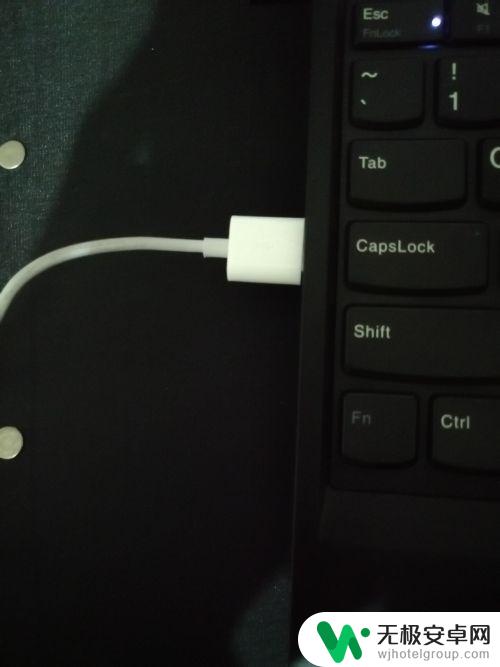
2.在手机桌面点击打开“设置”;
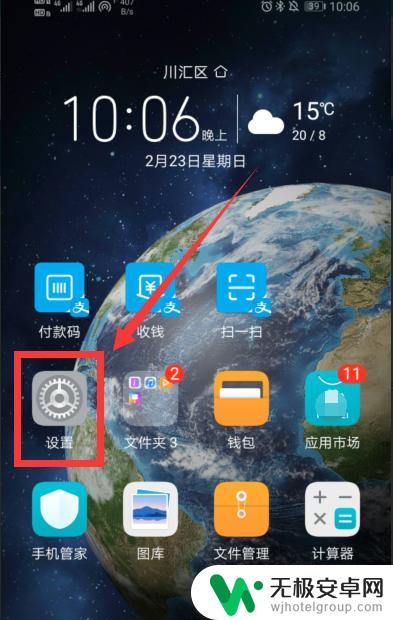
3.在“设置”界面点击“无线和网络”;
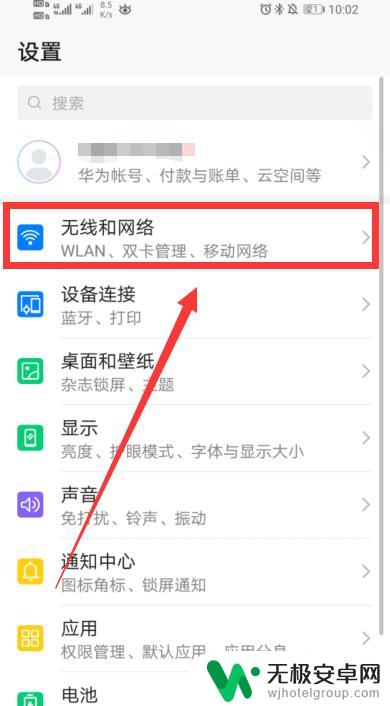
4.在“无线和网络”界面点击“移动网络共享”;
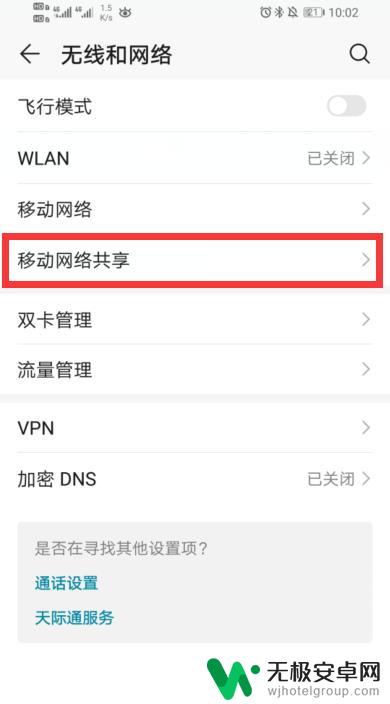
5.在“移动网络共享”界面点击“USB共享网络”;
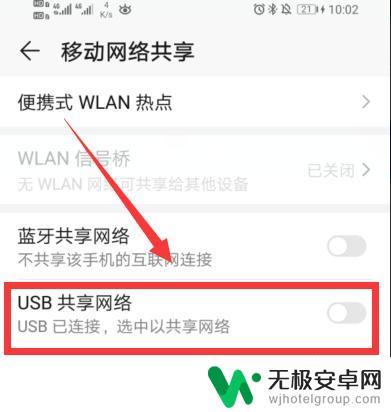
6.电脑桌面右下角无线连接即可转换为有线连接状态。
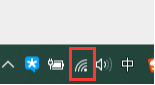
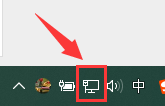
以上是华为手机如何使用数据线连接电脑上网的全部内容,如果您遇到这种情况,可以按照以上方法解决,希望对大家有所帮助。









